
الشيء الذي لفت انتباهي دائمًا هو السبب في ذلك أجهزة iOS عند توصيل الشاحن تم تشغيل صوت إعلام لمعرفة أنه كان يشحن ولكن ليس على جهاز MacBook الخاص بي ، وهذا أمر مفهوم جزئيًا نظرًا لأن شاحن MagSafe يدمج مؤشر LED للحالة يوضح لنا ما إذا كان قيد الشحن ، ولكن بالنسبة للبعض ، فمن المؤكد أنه لن يقوم الآخرون بدمج هذا الصوت .
ومع ذلك ، فإن الملاك الجدد لـ MacBook الذي يدمج اتصال USB من النوع C. لقد وصلوا بالفعل مع تنشيط صوت الإشعار افتراضيًا ، لذا فإن المقالة موجهة بالأحرى إلى أي شخص آخر مع MagSafe.
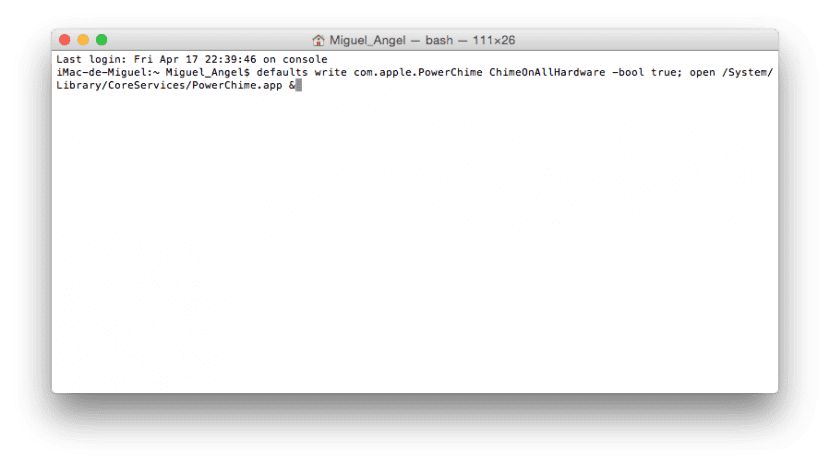
من خلال المحطة وفي عدد قليل الخطوات التي سنجعلها جاهزة للانطلاق.
- افصل MacBook من مأخذ التيار الكهربائي.
- قم بتشغيل الجهاز باستخدام Spotlight أو افتح التطبيق يدويًا داخل مجلد التطبيقات.
- انسخ والصق السطر التالي في Terminal واضغط على Enter:
الافتراضيات اكتب com.apple.PowerChime ChimeOnAllHardware -bool true ؛ فتح /System/Library/CoreServices/PowerChime.app &
- أعد توصيل Mac بمأخذ التيار الكهربائي و MagSafe. إذا كانت البطارية بحاجة إلى طاقة وقمت بتوصيل الشاحن ، فيجب أن يصدر الإشعار.
لتعطيله ، ما عليك سوى ما يلي:
- عليك فقط لصق السطر التالي في نافذة المحطة:
الافتراضيات اكتب com.apple.PowerChime ChimeOnAllHardware -bool false؛ killall PowerChime
- عليك فقط الضغط على مفتاح الإدخال وستكون جاهزًا
كما ترون ، من السهل جدًا تنفيذه ويكفي باستخدام أمرين أو ثلاثة أوامر في الجهاز ، على الرغم من أنني ذكرت أعلاه لا يبدو إلزاميا أو موصى به بشدة ليس هناك الكثير مما يجب معرفته تمامًا للتأكد من أن الجهاز قد انتهى من اكتشاف الاتصال للتحميل.